A9LH אל B9S
Required Reading
דף זה מיועד למשתמשי arm9loaderhax קיימים לעדכן את מכשיריהם לboot9strap.
כל המהדורות הבאות של Luma3DS יוצרו בתוך פורמט ה’firm’ בלבד, שיתמוך רק בboot9strap ובsighax. זה אומר שכדי להמשיך לקבל את העדכונים האחרונים של Luma3DS עליכם להשתמש בדף הזה כדי לעדכן את ההתקנה שלכם.
To use the magnet links on this page, you will need a torrent client like Deluge.
To extract the .7z files linked on this page, you will need a file archiver like 7-Zip or The Unarchiver.
אם יש לכם קוד בLuma3DS, אז SafeB9SInstaller יביא לכם שגיאת “OTP Crypto Fail” אלא אם כן אתם מבטלים זמנית את הקוד (אתם יכולים להפעיל אותו מחדש אחרי העדכון).
היו דיווחים על גל של באנים שנינטנדו נתנו למי שפרץ. כדי להגן על עצמכם, תעשו את השלבים הבאים לפני שאתם מתחילים את המדריך:
- לכו להגדרות, שם אל “Internet Settings”, שם “SpotPass”, ולבסוף אל “Sending of System Information”
- תבטלו את הגדרת “Sending of System Information”
- תצאו מהגדרות המערכת
- לכו לרשימת החברים שלכם(הפרצוף הכתוםבשורה העליונה של מסך הבית) +אם אתם מקבלים שגיאה ונבעטים מהתפריט, הגדרת רשימת החברים או מבוטלת או שהקונסולה לא יכולה להתחבר לשרתים של נינטנדו (בגלל באן או בעיות בחיבור)
- לכו להגדרות רשימת החברים, שם אל “Friend Notification Settings”, ולבסוף אל “Show friends what you’re playing”
- תבטלו את האפשרות “Show friends what you’re playing”
- תצאו מרשימת החברים
What You Need
שימו לב שהקובץ הדרוש הנקרא secret_sector.bin הוא אותו אחד שנמצא בכל הגרסאות של הקובץ data_input.zip. אם יש לכם את הקובץ הזה איפושהו, אתם יכולים להשתמש בו במקום להוריד את האחד למטה.
שימו לב, שרק על New 3DS, הקובץ ‘secret_sector.bin’ נדרש כדי למחוק את פריצת arm9loaderhax ולכן הוא לא נחוץ עבור ההתקנה של boot9strap על קונסולה לא פרוצה. אם אין לכם New 3DS, אתם לא צריכים להוריד את secret_sector.bin.
- - New 3DS Users Only: secret_sector.bin
- The latest release of Luma3DS (the
.7zfile) - The v7.0.5 release of Luma3DS (the
.7zfile) - The latest release of SafeB9SInstaller
- The latest release of boot9strap (standard boot9strap; not the
devkitfile, not thentrfile) - The latest release of Anemone3DS (the
.ciafile) - The latest release of Checkpoint (the
.ciafile) - The latest release of Homebrew Launcher Wrapper
- The latest release of GodMode9
- The latest release of DSP1
- The latest release of FBI (the
.ciaand.3dsxfiles) - The latest release of ctr-no-timeoffset
- The latest release of Luma3DS Updater (the
.ciafile) - The latest release of the Homebrew Launcher
הנחיות
חלק I - הכנות
לכל השלבים בחלק הזה, תשכתבו כל קובץ קיים בכרטיס SD שלכם אם יש.
- תכבו את המכשיר
- תכניסו את ה-SD שלכם למחשב
- תעתיקו את
boot.3dsxאל שורש כרטיס ה SD - Create a folder named
3dson the root of your SD card if it does not already exist - צרו תיקייה בשם
ciasבתיקיית האם של כרטיס ה- SD שלכם אם לא קיימת תיקייה כזו - Copy
ctr-no-timeoffset.3dsxto the/3ds/folder on your SD card - תעתיקו את ‘FBI.3dsx’ לתיקיה ‘/ 3ds /’ על כרטיס הזכרון
- Copy
Homebrew_Launcher.ciato the/cias/folder on your SD card - תעתיקו את הקובץ
lumaupdater.ciaלתוך התיקייה/cias/שב-SD שלכם - תעתיקו את הקובץ
FBI.ciaלתוך התיקייה/cias/שב-SD שלכם - תעתיקו את הקובץ
DSP1.ciaלתוך התיקייה/cias/שב-SD שלכם - תעתיקו את הקובץ
Anemone3DS.ciaלתוך התיקייה/cias/שב-SD שלכם - תעתיקו את הקובץ
Checkpoint.ciaלתוך התיקייה/cias/שב-SD שלכם - תעתיקו את הקובץ
boot.firmמתוך ה.7zשל Luma3DS vgsfbh, לתוך ה-SD שלכם - Copy
arm9loaderhax.binfrom the v7.0.5 Luma3DS.7zto the root of your SD card - תמחקו כל קובץ
.binבתיקיית/luma/payloads/על כרטיס הSD שלכם כי הם לא יהיו תואמים בגרסאות של Luma3DS שתואמות עם boot9strap - העתיקו את
GodMode9.firmמהזיפ של GodMode9 אל תיקיית /luma/payloads/ ב- SD שלכם - תעתיקו את התיקייה
gm9מתוך ה.zipשל GodMode9 ל-SD שלכם - Copy
SafeB9SInstaller.binfrom the SafeB9SInstaller.zipto the/luma/payloads/folder on your SD card - תצרו ב-SD שלכם תיקייה חדשה בשם
boot9strap - תעתיקו את
boot9strap.firmואתboot9strap.firm.shaמה.zipשל boot9strap אל תיקיית/boot9strap/על כרטיס הSD שלכם -
משתמשי New 3DS בלבד: העתיקו את הקובץ
secret_sector.binלתיקייה/boot9strap/שב- SD שלכם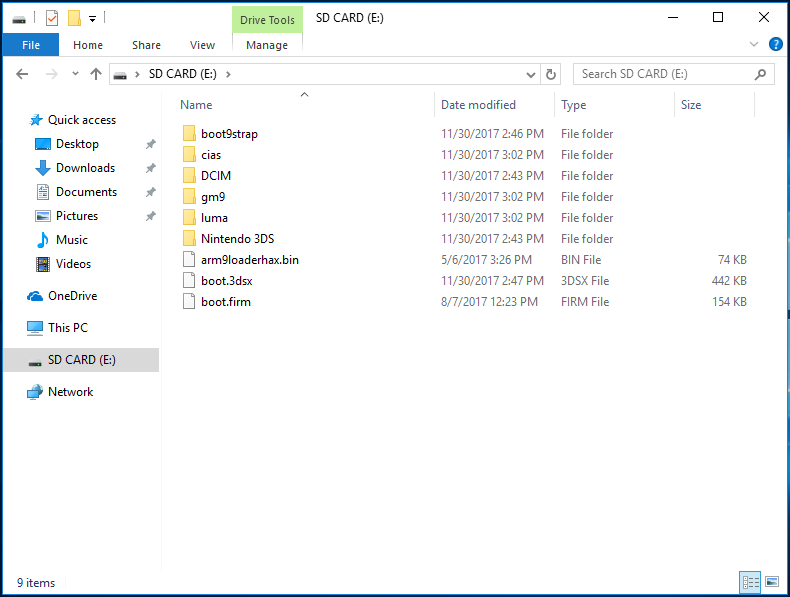
- תכניסו מחדש את כרטיס הSD שלכם לתוך המכשיר שלכם
חלק II - התקנת boot9strap
- Boot your device while holding (Start) to launch SafeB9SInstaller
- If you see the luma configuration screen instead of SafeB9SInstaller, simply press (Start), then shutdown your 3DS and try again
- If this gives you an error, try either using a new SD card, or formatting your current SD card (backup existing files first)
- תחכו שכל בדיקות הבטיחות יסתיימו
- אם אתם מקבלים את השגיאה “OTP Crypto Fail”, תורידו את - aeskeydb.bin, then put it in the
/boot9strap/folder on your SD card and try again
- אם אתם מקבלים את השגיאה “OTP Crypto Fail”, תורידו את - aeskeydb.bin, then put it in the
- כאשר תתבקשו, תלחצו על הכפתורים שנתונים לכם כדי להתקין את boot9strap
- כשזה סיים, לחצו על (A) כדי לאתחל את הקונסולה.
אם הקונסולה שלכם מתכבה בהפעלה, תבדקו שהעתקתם את
boot.firmמה.7zשל Luma3DS אל שורש כרטיס הSD שלכם
חלק III - הגדרת Luma3DS
- בתפריט ההגדרות של Luma3DS, תשתמשו במקש (A) ובמקשי החיצים על מנת להפעיל את ההגדרות הבאות:
- “Show NAND or user string in System Settings”
- לחצו על (Start) על מנת לשמור ולהפעיל מחדש
חלק IV - עדכון המערכת
במקרה שבו לפני התחלת המדריך היה לכם EmuNAND מותקן וברצונכם להעביר את התוכן שלו ל-SysNAND CFW שלכם, עכשיו זה הזמן לבצע העברת EmuNAND לפני ביצוע חלק זה.
- עדכנו את המכשיר שלכם על ידי לחיצה על System Sttings, לאחר מכן “Other Settings”, לכו ימינה עד הסוף ואז לחצו על “System Update”
- עדכונים שתבצעו תוך שימוש ב-B9S+Luma (במידה שיש לכם את שניהם) הם בטוחים לחלוטין
- אם אתם מקבלים שגיאה, שנו את הגדרות ה-DNS שלכם ל-“auto”
- אם זה ממשיך לתת לכם שגיאה, עקבו אחרי CTRTransfer, ואז תנסו לעדכן שוב
Section V - Homebrew Launcher
- Launch the Download Play application (this icon
- תלחצו (L) + (Down) + (Select) באותו זמן כדי לפתוח את התפריט של Rosalina
- תבחרו ב “Miscellaneous options”
- תבחרו ב “Switch the hb. title to the current app.”
- תלחצו (B) כדי להמשיך
- תלחצו (B) כדי לחזור לתפריט הראשי של Rosalina
- תלחצו (B) כדי לצאת מהתפריט של Rosalina
- תלחצו על (Home), ואז תסגרו את Download Play
- תפעילו את Download Play
- המכשיר שלכם אמור לטעון את הHomebrew Launcher
- Launch ctr-no-timeoffset from the list of homebrew
- Press (A) to set the offset to 0
- This will set the system clock to match the RTC date&time (which we will set soon)
- Press (Start) to return to the Homebrew Launcher
- תפעילו את FBI מרשימת הhomebrew שלכם
Section VI - Installing CIAs
- נווטו אל
SDושם אלcias - לחצו על “<current directory>”
- תבחרו את האופציה “Install and delete all CIAs”, ולאחר מכן לחצו על (A) לאישור
- תלחצו על (Home), ואז תסגרו את Download Play
Section VII - DSP Dump
- תפעילו את DSP1
- אחרי שזה סיים, תלחצו (B) כדי למחוק את התוכנה ולחזור למסך הבית
Section VIII - CTRNAND Luma3DS
- תכבו את המכשיר
- תפתחו את GodMode9 על ידי החזקה של המקש (Start) בעת ההדלקה
- אם תתבקשו לעשות גיבוי של קבצים חיוניים, תלחצו (A) כדי לעשות זאת, ואז תלחצו (A) כדי להמשיך אחרי שזה סיים
- אם אתם מתבקשים לתקן את זמן ותאריך הRTC, תלחצו (A) כדי לעשות זאת, ואז תלחצו (A) כדי להמשיך
- תלחצו על (Home) כדי להראות את תפריט הפעולה
- תבחרו “Scripts…”
- Select “GM9Megascript”
- Select “Scripts from Plailect’s Guide”
- Select “Setup Luma3DS to CTRNAND”
- כשתתבקשו, תלחצו (A) כדי להמשיך
- לחצו (A) כדי לפתוח גישת כתיבת (lvl2) לSysNAND, ואז תלחצו על המקשים בסדר הנכון
- תלחצו (A) כדי להמשיך
Section IX - Cleanup SD Card
- Select “Cleanup SD Card”
- כשתתבקשו, תלחצו (A) כדי להמשיך
- תלחצו (A) כדי להמשיך
- תלחצו (B) כדי לחזור לתפריט הראשי
Section X - Backup Essential Files
- Select “Backup Options”
- Select “SysNAND Backup”
- תלחצו (A) כדי לאשר
- זה ייקח קצת זמן
- If you get an error, make sure that you have at least 1.3GB of free space on your SD card
- תלחצו (A) כדי להמשיך
- תלחצו (B) כדי לחזור לתפריט הראשי
- Select “Exit”
- תלחצו (A) כדי לנעול הרשאות כתיבה אם תתבקשו
- Navigate to
[M:] MEMORY VIRTUAL - Press (A) on
boot9.binto select it - Select “Copy to 0:/gm9/out”
- תלחצו (A) כדי להמשיך
- תלחצו (B) כדי לחזור לתפריט הראשי
- תחזיקו (R) ולחצו (B) באותו הזמן כדי להוציא את הSD
- תכניסו את ה-SD שלכם למחשב
- Copy
<date>_<serialnumber>_sysnand_###.bin,essential.exefs, andboot9.binfrom the/gm9/out/folder on your SD card to a safe location on your computer- תיצרו גיבויים במקומות שונים (כמו אחסון בענן)
- These backups will save you from a brick and/or help you recover files from the NAND image if anything goes wrong in the future
- Delete
<date>_<serialnumber>_sysnand_###.binand<date>_<serialnumber>_sysnand_###.bin.shafrom the/gm9/out/folder on your SD card after copying it - תכניסו מחדש את כרטיס הSD שלכם לתוך המכשיר שלכם
- תלחצו על (Start) כדי לאתחל את המכשיר
אתם כעת יכולים להשתמש ב-Luma3DS Updater על מנת לעדכן את Luma3DS המותקן לקונסולה שלכם בכך שפשוט תפתחו אותו ולחצו על (A).
זה לא אותו דבר כמו עדכון מערכת; זה רק מוריד ומחלץ את הקבצים העדכניים של Luma3DS.
זה יעדכן רק את הקבצים של Luma3DS בכרטיס SD. אם תדליקו את הקונסולה ללא SD, זה יפעיל את הגרסה אשר העתקתם לתוך מחיצת הCTRNAND.
אתם עכשיו תפעילו את Luma3DS CFW כברירת מחדל.
אתם יכולים להחזיק את (Select) בזמן הדלקה על מנת להפעיל את תפריט ההגדרות של Luma3DS.
אתם יכולים עכשיו להחזיק (Start) בהפעלה כדי להפעיל את תפריט ההפעלה של Luma3DS (שימו לב שהוא יופיע רק אם יש לכם יותר מתוכנה אחת שזוהתה).
אתם יכולים עכשיו להחזיק (Start) + (Select) + (X) בהפעלה כדי להשיג את הOTP המיוחד לכל קונסולה (שהואOTP.bin), הbootrom של ה ARM11 (שהואboot11.bin), והbootrom של ה ARM9 (שהוא boot9.bin), בתיקיית /boot9strap/ על כרטיס הSD שלכם (שימו לב שלא תהיה שום הודעה או סימן).
אתם יכולים עכשיו ללחוץ על (L) + (Down) + (Select) בזמן שהקונסולה פועלת כדי לפתוח את התפריט Rosalina שנמצא בתוך Luma3DS. לרשימה מלאה של הפיצ’רים של Rosalina בבקשה תראו את ה שחרור של Luma3DS v8.0
If you would like to upgrade to a bigger sized SD card, all you have to do is format your new SD card as FAT32 and copy paste the contents of the old SD card onto the new SD card.
If your new SD card is bigger than 32GB, then you have to use a different tool to format it, such as guiformat for Windows, gparted for Linux, or Disk Utility for Mac.
כדי להשתמש ב NTR CFW, תתקינו את BootNTR Selector.
על מנת לקבל מידע על שינוי איזור לקנסולה שלכם, עברו למדריך לשינוי איזור.
לקבלת מידע על שימוש באפשרויות השונות של GodMode9, תבדקו את עמוד השימוש בGodMode9.
על מנת לקבל מידע על שימוש ב-Luma3DS ובפונקציות השונות שלו, עברו לעמוד הויקי שלו.
לקבלת מידע אודות התקנת ערכות נושא מותאמות אישית ומסכי פתיחה, תלכו אל Theme Plaza.